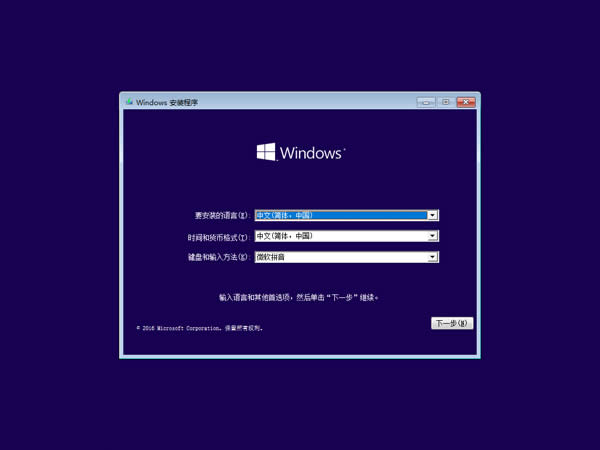| Windows 10是美国微软公司研发的跨平台及设备应用的操作系统。是微软发布的最后一个独立Windows版本。Windows 10共有7个发行版本,分别面向不同用户和设备。2014年10月1日,微软在旧金山召开新品发布会,对外展示了新一代Windows操作系统,将它命名为“Windows 10”,新系统的名称跳过了这个数字“9”。截止至2018年3月7日,Windows 10正式版已更新至秋季创意者10.0.16299.309版本,预览版已更新至春季创意者10.0.17120版本 都说“计算机思维是多快好省的去完成任务”,而Win10 ghost系统的Powershell在很多情况下都能够实现这一目的。这次给大家介绍一个利用PowerShell和记事本给电视剧视频文件批量修改文件名的技巧,处理起来非常专业快速。
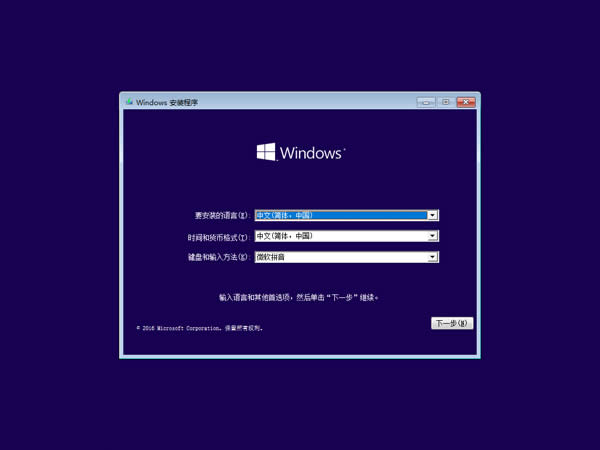
具体方法如下:
如图1,我之前下载的剧集命名是“ghosta01、ghosta 02、ghosta 03……”这样顺序命名的,现在要把所有文件中的“浪医金”这三个字替换成“浪漫医生金师傅”。显然,如果一个个改相当麻烦,效率不高,因此要采用批处理的方法。
▲打开记事本编写内容如图2,其中路径保存到变量$Path(我的习惯就是每次下载新的剧集都会保存到这个目录,这样以后这个变量就不用改了),$Filter为变量保存过滤条件(比如这里写的*.mkv,即:所有mkv视频文件),$oldtext为原文件名关键字(ghost),而$newtext表示要替换成的关键字(ghost)。
▲下面的语句大概翻译一下:ls意思是获取目录,后面跟上$Path就是获取这个变量内的目录(这个变量是什么呢?上面说了,保存了文件的目录),参数-Include意思是包含,跟上$Filter这个变量(没错,$Filter变量中保存了我们要过滤的条件,即 *.mkv),之后通过管道处理“|”,ForEach-Object意思是个性化处理,花括号里的内容为: { 重命名 $_.全名 $_.全名.替换(‘$oldtext’,‘$newtext’)}($_表示当前数据,即刚才获取的目录下的所有mkv文件)—— 最后执行脚本,瞬间完成命名。
▲是不是非常简单?这个脚本你可以保存以后用,以后只要修改变量$oldtext和$newtext即可。
▲这应该算一篇电脑奇技淫巧了吧,最后科普下PowerShell:它是Windows上实现系统和程序管理自动化的命令行环境,不但完美代替CMD,还支持.NET环境,并且可读性和易用性非常好,用它可以实现一万种可能,是迄今为止所有Shell之首,比Linux上的Shell还要强大的多,Windows并不只是你想象中的那个简单易上手的系统,它还可以是更专业的系统,PowerShell做批量自动化管理和运维简直是神器。
Windows 10系统成为了智能手机、PC、平板、Xbox One、物联网和其他各种办公设备的心脏,使设备之间提供无缝的操作体验。
|